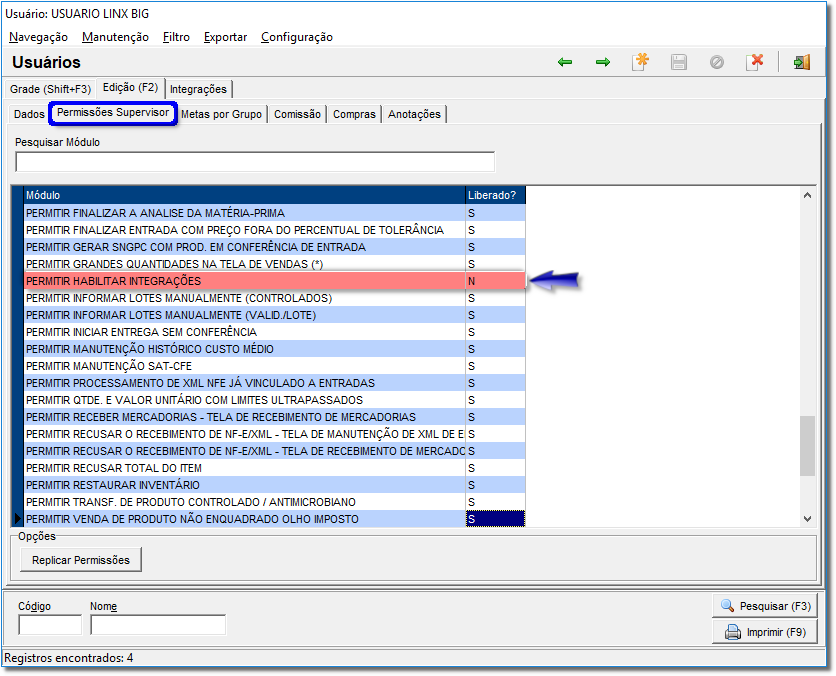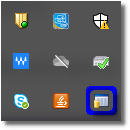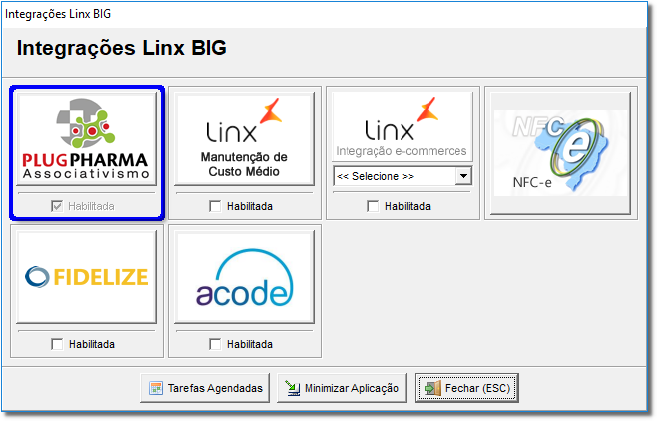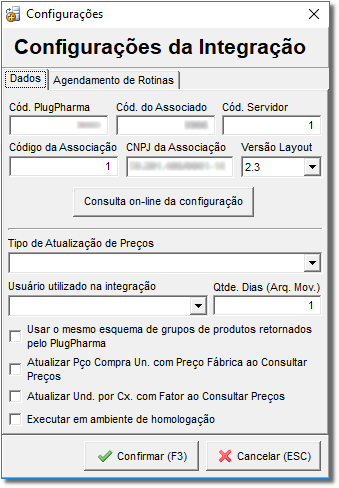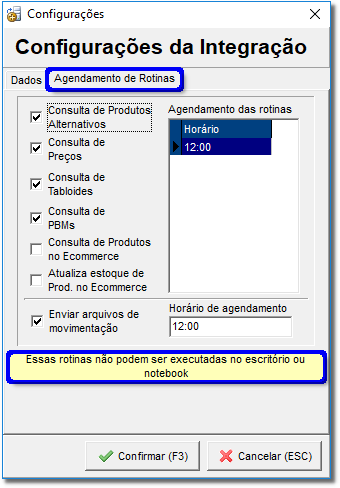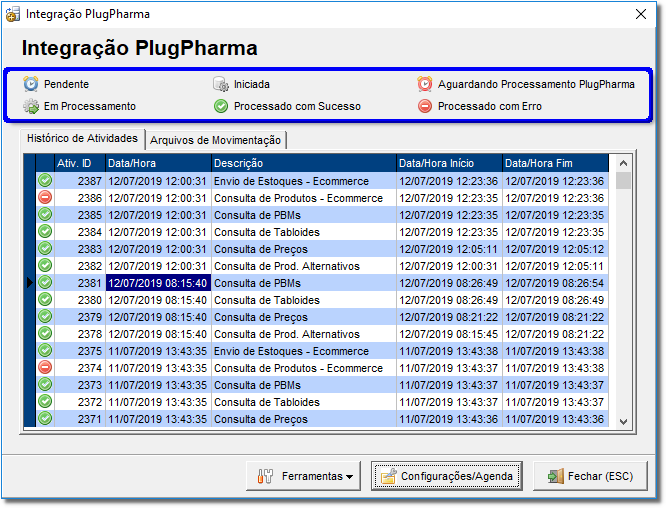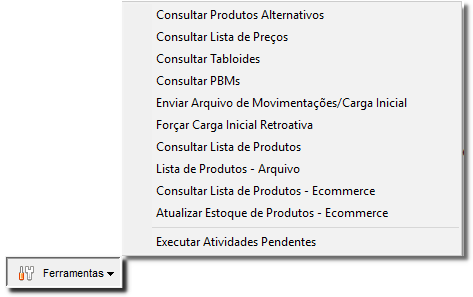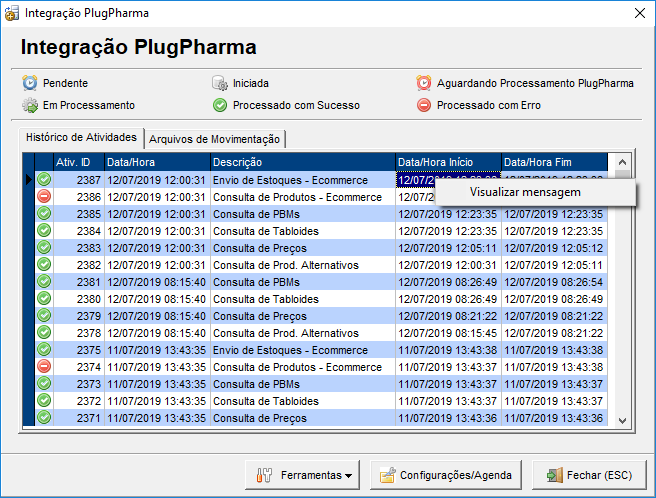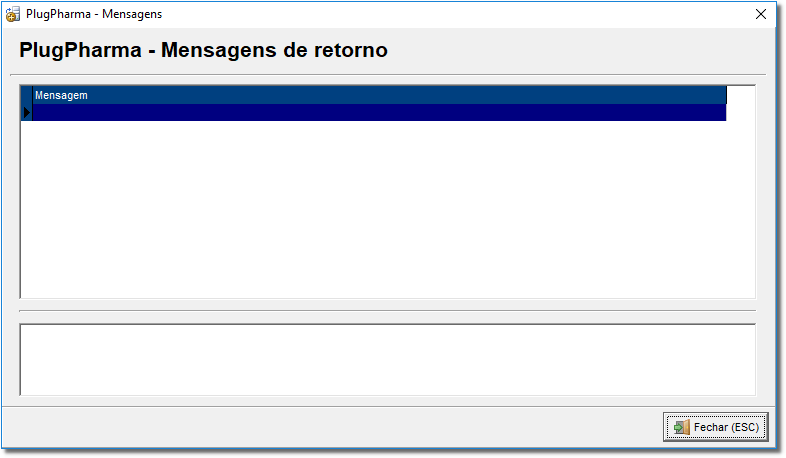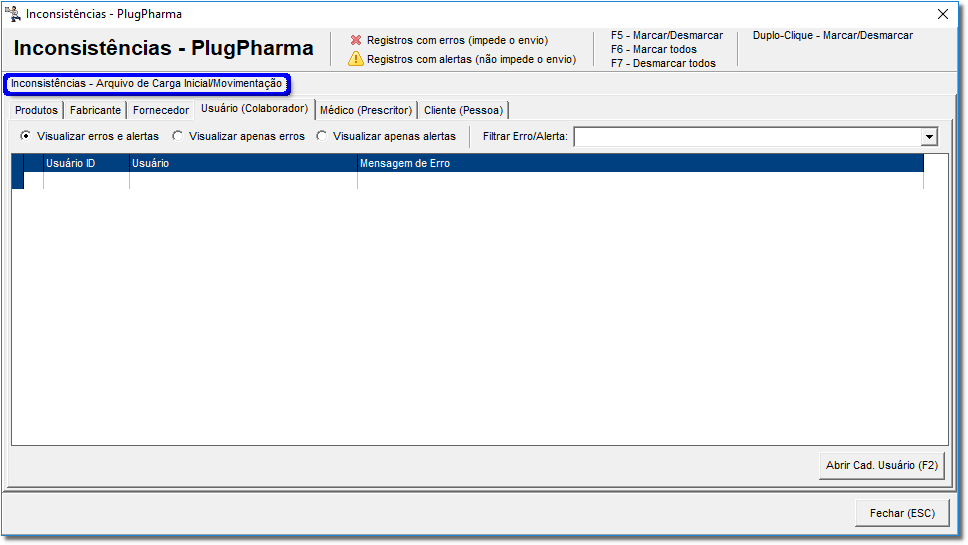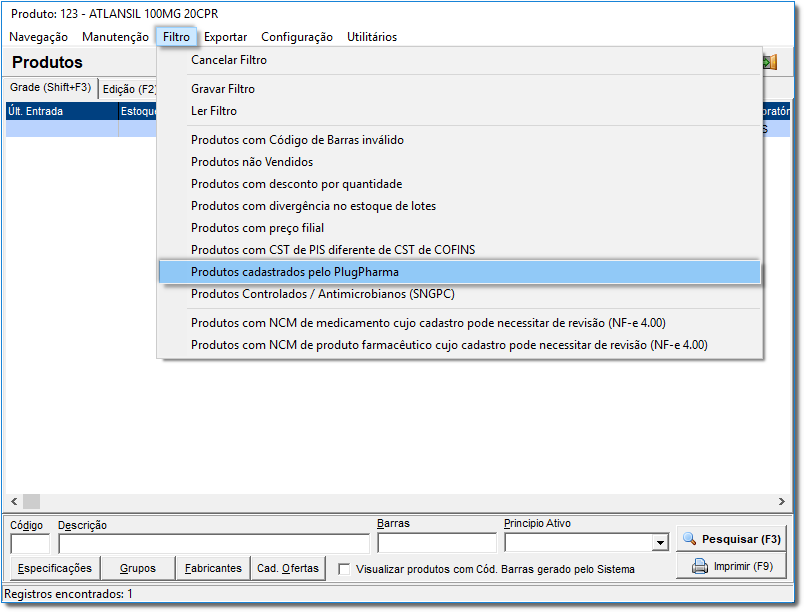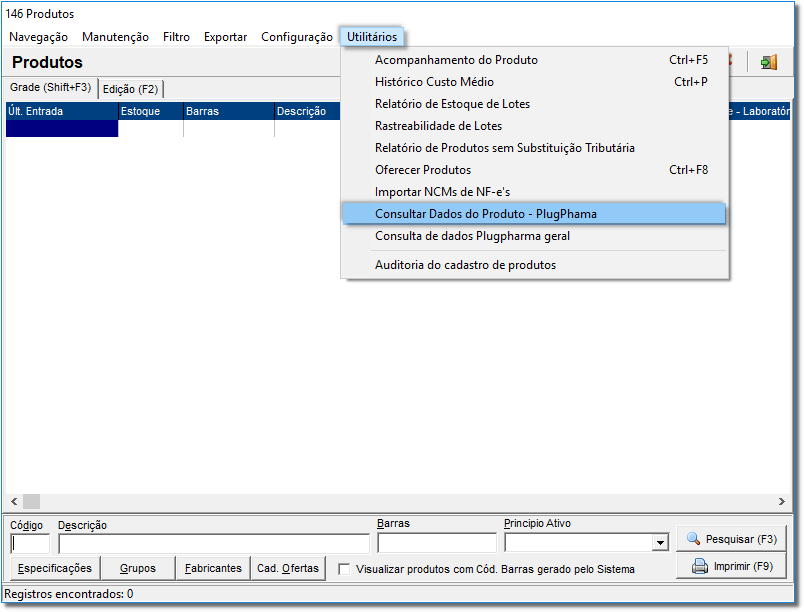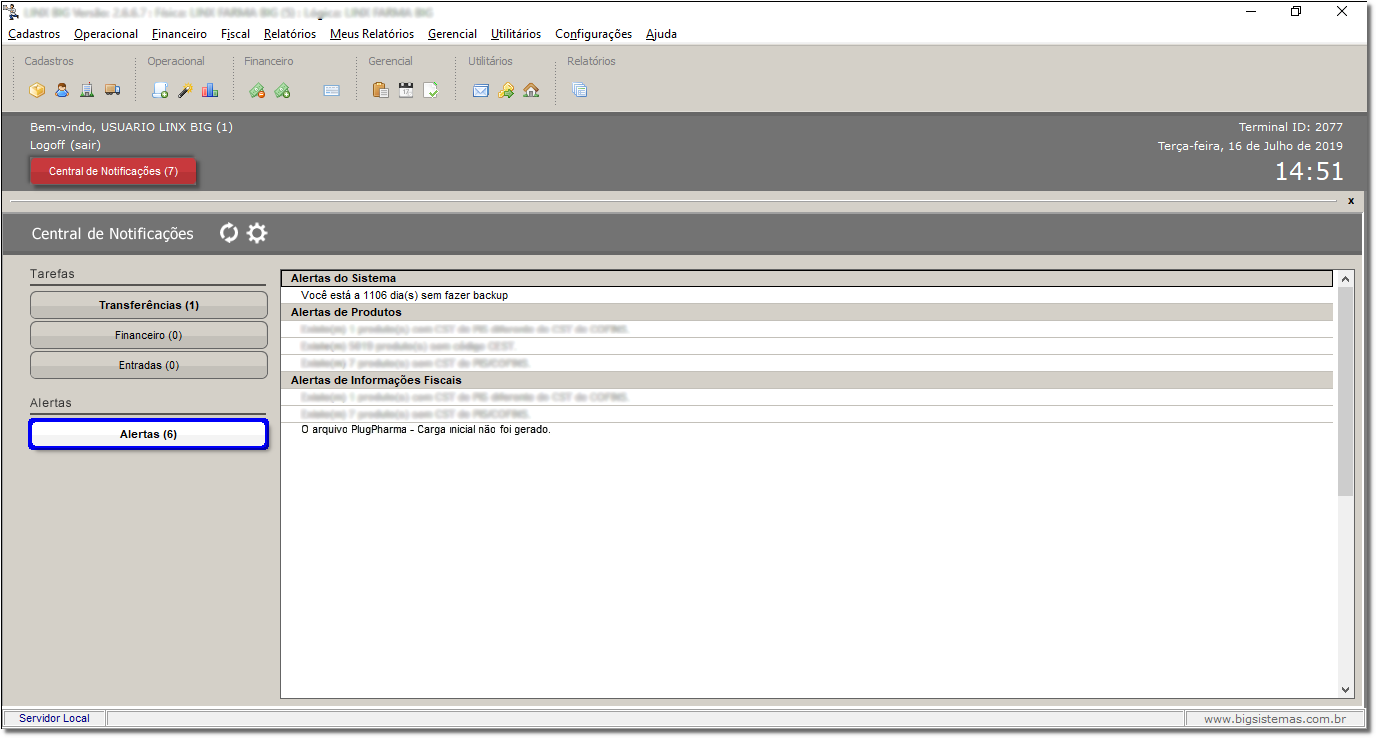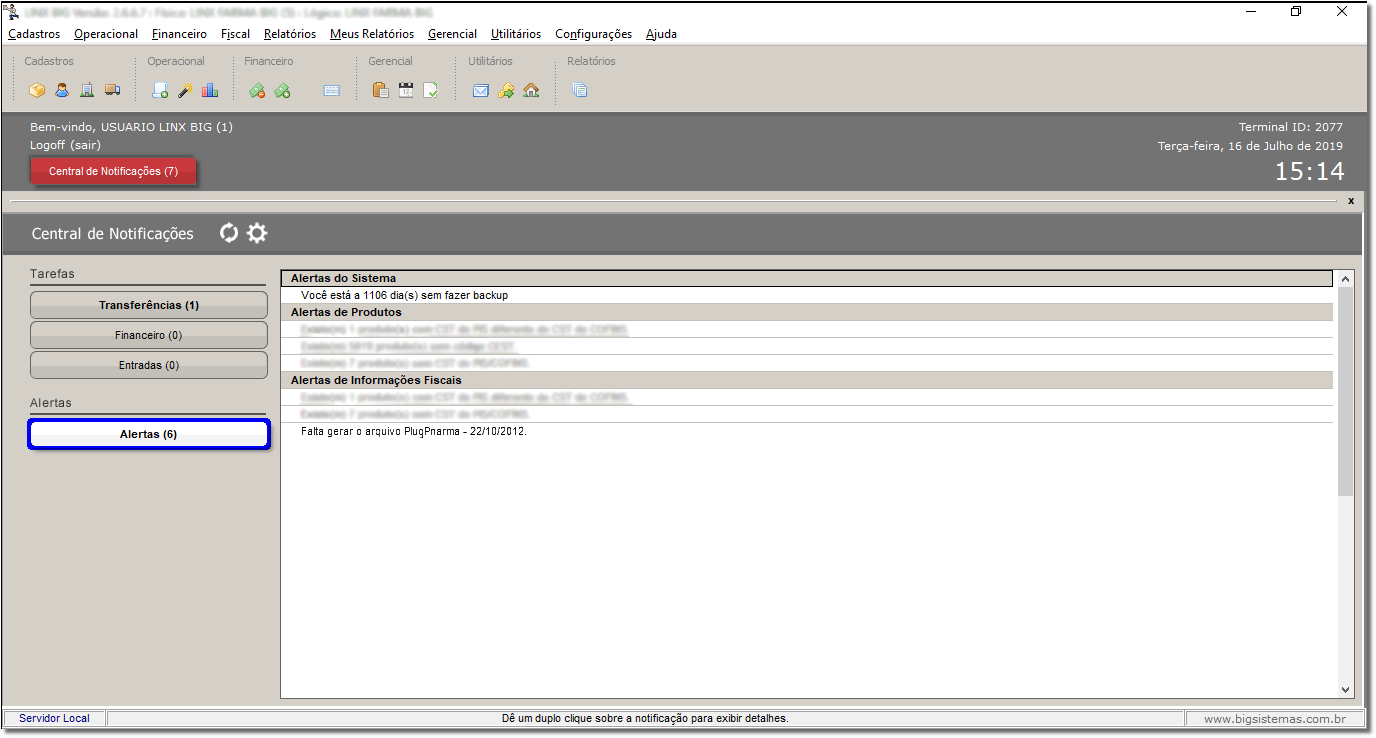A partir da versão 2.2.1.15 está disponível no Linx Farma Big o processo de "Integração PlugPharma".
O PlugPharma é a nova forma de integração com a UltraPopular, filiada à FEBRAFAR.
Por meio dessa ferramenta é possível conectar-se ao WebService que retorna os dados alimentados pela FEBRAFAR, agendando os horários desejados para se obter as listas de preços, os tabloides, os produtos alternativos e também enviar à FEBRAFAR os novos produtos cadastrados, bem como os arquivos com as movimentações diárias de entradas e vendas.
Essa integração será feita por meio dos programas Integracoes.exe e IntegracaoPlugPharma.exe, e deverão ser configurados para que as execuções sejam corretas.
NO LINX FARMA BIG
Vá ao menu Cadastros > Usuários > Usuários e pesquise o usuário que terá a permissão para acessar a integração digitando o nome ou o código do usuário e clique em .
Em seguida vá ate a aba Permissões Supervisor e na opção Permitir Habilitar Integrações e coloque S para liberar.
Figura 01 - Usuários
CONFIGURAÇÃO
Abra o executável Integracoes.exe que se encontra na pasta de instalação padrão do Linx Farma Big (C:\SistemaBIG), e ao lado do relógio será exibido o ícone do integrações.
Figura 02 - BIG integrações
Clicando 2x (duas vezes) no ícone será exibida a tela de configurações.
Figura 03 - Integrações Linx Farma Big - PlugPharma
Para o funcionamento desse programa será necessário clicar na opção "Habilitada", porém ao selecionar essa opção será exibida a tela de login/senha de usuário.
O usuário precisa ter em seu cadastro a Senha de Supervisor e ter a permissão para o procedimento (de acordo com Figura 01 acima).
Figura 04 - Configurações da integração
Algumas das informações constantes nessa tela são fornecidas pelo PlugPharma, tais como:
- Código PlugPharma
- Código do Associado
- Cód. Servidor
- Código da Associação
- CNPJ da Associação
- Versão Layout
Clicando no botão , será retornado preenchendo os mesmos campos acima.
No campo Tipo de Atualização de Preços ao clicar no botão serão exibidas as opções abaixo:
Figura 05 - Opções tipo de atualização de preços
- No campo Usuário utilizado na integração pode-se selecionar o usuário a partir do cadastro de usuários do sistema.
- Também existe a possibilidade de Usar o mesmo esquema de grupos de produtos retornados pelo PlugPharma, onde essa função sincroniza os grupos de produtos do Linx Farma Big com o PlugPharma.
- A função Executar em ambiente de homologação é utilizada somente para testes.
Ao finalizar a configuração na aba Dados, torna-se necessário configurar o agendamento das tarefas da integração, clique na aba Agendamento de Rotinas, e será exibida a tela.
Figura 06 - Agendamento de rotinas
Verifique sempre se os campos Consultas de Produtos no Ecommerce e Atualiza estoque de Prod. no Ecommerce estão marcados.
Se estiverem marcados, será necessário desfazer a marcação.
- Consulta de Produtos Alternativos: Função que retorna os produtos similares a um produto selecionado;
- Consulta de Preços: Efetua a consulta de acordo com o parâmetro escolhido na aba Dados;
- Consulta de Tabloides: Busca informações de caderno de ofertas do PlugPharma;
- Consulta de PBMs: Realiza a consulta de acordo com a necessidade;
- Enviar arquivos de movimentação: Envio do arquivo diário de movimentações;
É necessário agendar o horário que serão realizadas as rotinas, para tanto, é aconselhado que essa configuração seja feita num computador onde não seja desligado, e os horários sejam fora do horário de funcionamento da loja.
Essa configuração deve ser feita apenas em 1 (um) computador, e depois de ativado não pode ser desinstalado.
Clique no botão e retornará a tela da Figura 02 acima, em seguida no botão , e será exibida a tela de integração do PlugPharma.
Figura 07 - Integração PlugPharma
Nesta tela serão exibidas as atividades configuradas anteriormente na Figura 06 acima, bem como os horários de início e fim de processamento e o Status dessa atividade, descrito na legenda.
Também é possível fazer a execução dessas atividades manualmente através do botão :
Figura 08 - Ferramentas
- Consultar Produtos Alternativos - Função que retorna os produtos similares a um produto selecionado.
- Consultar Lista de Preços - A atualização da Lista de Preços da-se na verificação do PMC (Preço Máximo ao Consumidor), que é o preço de venda no Sistema Linx Farma Big, se o preço estiver igual a 0 (zero) assume-se automaticamente o preço do PMC do PlugPharma, após isso calcula-se a diferença lançando um desconto para que os preços de venda a vista se mantenham iguais.
- ConsultarTabloides - Os tabloides são os cadernos de ofertas, onde é preenchido automaticamente os dados de início e fim de promoção.
- Consultar Lista de Produtos
Para saber mais sobre como Consultar Lista de Produtos, acesse o artigo Atualização Geral de Produtos - Plugpharma.
Ao finalizar o processo de atualização de produtos, realize uma alteração linear no campo Inativo, na tela de cadastro de produtos, para isso filtre todos os produtos na tela e localize o campo Inativo e clique com o botão direito do mouse no campo e escolha a opção alteração linear e mude o campo para "N".
Os produtos liberados e perfumaria (que a UltraPopular não controla) virão com preços R$ 0,00, também deverá ser feito uma alteração linear para R$ 0,01.
- Executar Atividades Pendentes - Finaliza atividades que estejam pendentes no sistema.
Na opção Enviar Arquivos de Movimentações/Carga Inicial a carga inicial é feita com os dados do produto, lote, fabricantes e fornecedores.
Dúvidas sobre os Tabloides ? Verifique o artigo Manual de Consulta a Tablóides.
Nos casos onde o Status da Atividade estiver com erros, será exibido na tela, sendo possível clicar 2 x (duas vezes) com o mouse ou então com o botão direito do mouse e escolha a opção .
Figura 09 - Verificação de erros
No botão é exibida a tela conforme Figura 03 e Figura 05 acima.
Inconsistências
A opção de Inconsistências do PlugPharma também podem ser visualizadas através do menu Utilitários > Verificar Inconsistências PlugPharma, onde verifica-se as inconsistências no Envio de Produtos bem como nos Arquivos de Movimentação.
Figura 10 - Inconsistências PlugPharma
Em seguida, vá até o menu Cadastros > Produtos > Produtos.
Escolha o menu Filtro > Produtos cadastrados pelo PlugPharma.
Para exibir a lista desses produtos, onde deverão ser analisados um a um, pois os mesmos não possuem o Cadastro Fiscal, e para isso permanecem com o Status de I (Inativo), aguardando a analise.
Figura 11 - Filtro
Ao escolher o menu Filtro > Produtos cadastrados pelo PlugPharma, será exibido a tela abaixo:
Figura 12 - Lista de produtos cadastrados pelo PlugPharma
No cadastro de produtos ainda é possível consultar os dados do produto.
Para isso filtre o produto desejado pelo nome ou pelo código de barras, clique no botão , e aparecerá na tela o produto desejado, em seguida no menu Utilitários > Consultar dados do Produto - PlugPharma.
Será aberto a tela com os dados do produto selecionado para verificação.
Figura 13 - Utilitários
Após ser configurado o programa de Integrações, ao abrir o Linx Farma Big, será exibido uma mensagem para enviar a Carga Inicial.
Figura 14 - Carga inicial
Os procedimentos de integração são feitos automaticamente, de acordo com as tarefas agendadas.
Nos casos onde houver algum problema onde não for possível o envio dos dados ou a concretização das tarefas será exibido o alerta.
Figura 15 - Alerta de Falta de Movimentação PlugPharma
Alguns campos são obrigatórios nos cadastros para que a integração possa ser feita corretamente, dentre eles:
- Fornecedores - campos CNPJ e CIDADE
- Fabricantes - campo CNPJ